Bạn nhận thấy được sự tiện ích mà netflix mang lại nhưng đang chưa biết cách để cài đặt cho thiết bị của mình? Đừng lo lắng, trong bài viết dưới đây Limosa sẽ cung cấp cho bạn cách tải netflix cho macbook đơn giản mà hiệu quả nhất.
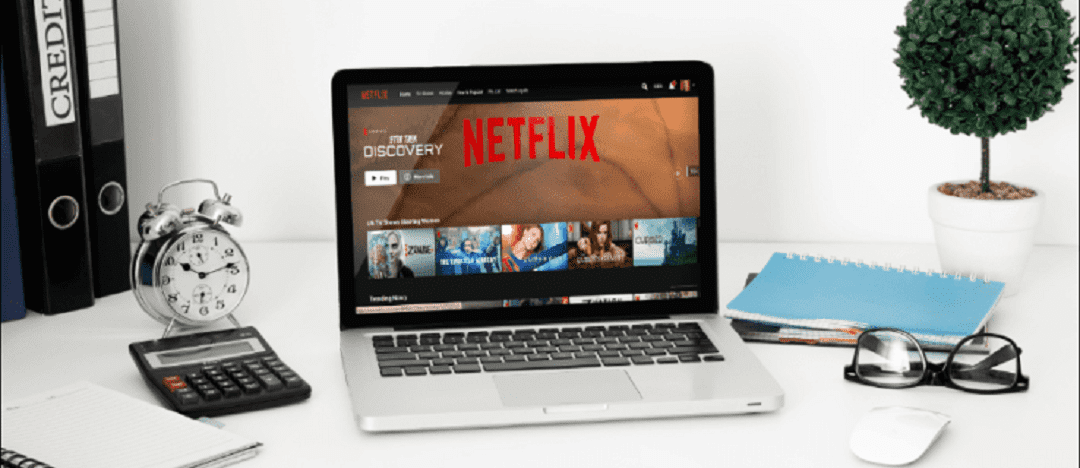
MỤC LỤC
1. Netflix là gì?
Hiểu một cách đơn giản thì Netflix là một dịch vụ cung cấp video trực tuyến đến từ Mỹ, với nội dung chủ yếu là phim và chương trình truyền hình. Đồng thời, với vô vàn những tiện ích được trang bị đã và đang giúp Netflix nhận được sự quan tâm và tin dùng của rất nhiều quốc gia trên thế giới.
Các gói cước Netflix tại Việt Nam
Hiện tại Netflix cung cấp 3 gói cước chính cho thị trường Việt Nam gồm:
| Gói cước | BASIC | STANDARD | PREMIUM |
| Giá cả | 180.000 VNĐ | 220.000 VNĐ | 260.000 VNĐ |
| Chất lượng HD | Không | Có | Có |
| Chất lượng Ultra HD 4K | Không | Không | Có |
| Xem trên laptop, TV, phone và tablet | Có | Có | Có |
| Số lượng thiết bị có thể xem cùng lúc | 1 | 2 | 4 |
2. Tải netflix cho macbook bạn sẽ nhận được những lợi ích gì?
Sử dụng Netflix để phục vụ nhu cầu giải trí hàng ngày bạn sẽ có được những trải nghiệm tuyệt vời bởi những tiện ích mà nó mang lại:
– Trang chủ Netflix.com sẽ hiển thị các hàng chương trình truyền hình và phim để bạn duyệt qua hoặc bạn cũng có thể duyệt qua các thể loại trong menu duyệt.
– Các độ phân giải trình duyệt sau được máy tính Mac hỗ trợ phát trực tuyến: Google Chrome lên đến 720p Mozilla Firefox lên đến 720p Opera lên đến 720p Safari lên đến 1080p trên macOS từ 10.11 đến 10.15 Safari lên đến 4K trên macOS 11.0 trở lên.
– Phụ đề và lồng tiếng: đây là một tiện ích tuyệt vời dành cho những người xem không có khả năng tiếng anh tốt, họ vẫn có thể có được trải nghiệm hoàn hảo khi sử dụng Netflix bởi những phụ đề sẵn có.
– Tìm kiếm: Người xem có thể dễ dàng tìm kiếm các chương trình truyền hình hoặc tên phim, diễn viên, đạo diễn hoặc thể loại mà mình yêu thích trong hộp tìm kiếm ở góc trên bên phải của thanh menu Netflix.com.
– Người dùng có thể xem thêm thông tin, chẳng hạn như tóm tắt, năm sản xuất hoặc xếp hạng độ tuổi bằng cách đặt con trỏ qua một chương trình truyền hình hoặc áp phích phim cụ thể và nhấp vào tiêu đề từ trong phần này sẽ đưa bạn đến mô tả đầy đủ.
– Trong trường hợp bạn muốn xem lại đoạn video yêu thích đã từng xem trước đó bạn chỉ cần khi video đang phát, hãy sử dụng thanh cuộn ở cuối màn hình trình phát để tua đi, tua lại hoặc xem các tùy chọn khác. Và khi muốn thoát khỏi chế độ phát lại video, hãy chọn nút quay lại ở góc trên bên trái của màn hình.
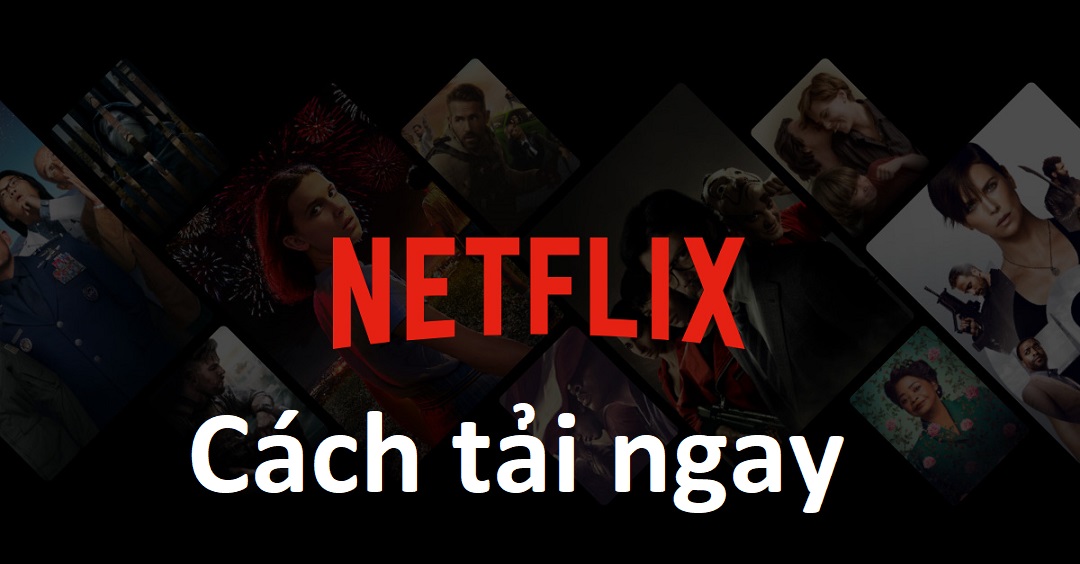
3. Cách tải netflix cho macbook:
Để có thể tải netflix cho macbook của mình, bạn có thể tham khảo thực hiện theo các bước sau:
Bước 1: Mở Microsoft Store bằng cách chọn biểu tượng Microsoft Store trên Taskbar.
Bước 2: Tìm kiếm ứng dụng Netflix.
Bước 3: Click chọn Get/Install để cài đặt Netflix trên máy Mac đang chạy Boot Camp.
Bước 4: Chọn Launch để mở Netflix -> Chọn Sign In và đăng nhập.
Bước 5: Chọn hồ sơ để bắt đầu sử dụng ứng dụng Netflix.
4. Cách tải phim trên netflix về máy mac:
Bước 1: Bạn cần chọn một bộ phim hoặc chương trình truyền hình trong ứng dụng Netflix.
Bước 2: Tìm nút Download bên cạnh phim hoặc tập và click vào đó.
Bước 3: Đợi cho file được tải xuống hoàn tất.
5. Một số mẹo giúp sử dụng netflix hiệu quả hơn:
– Nếu bạn không muốn lịch sử xem của mình bị người khác nhìn thấy bạn có thể chọn cách ẩn nó đi bằng cách thức sau: Trước tiên bạn cần vào mục Account trong menu -> chọn Viewing Activity -> chọn vào những dấu “X” ở những chương trình bạn muốn xóa.
– Khi bạn cần lọc bớt đi những phim hay chương trình mình không muốn xem bạn có thể giải quyết bằng cách bấm chọn mục tạo một hồ sơ mới -> nhập tên -> set một avatar khác.
– Tùy chỉnh phụ đề: Trong phần Account -> chọn Subtitle Appearance, ở đây bạn có thể tự do chọn cách hiển thị phụ đề của phim hay chương trình TV đang xem như: màu sắc, phông nền, kiểu và font chữ của phụ đề.
– Xem trước kế hoạch phát: mỗi tháng Netflix đều loại bỏ đi những video cũ và đồng thời bổ sung thêm các phim mới nên nếu bạn không nắm được kế hoạch chiếu thì đôi khi thật tiếc nếu bạn bộ phim mình đang định xem đã bị loại khỏi chương trình phát sóng.
– Sử dụng tổ hợp phím Ctrl+Shift+Opt/Alt+S để menu ẩn xuất hiện với những tùy chọn giúp giải quyết lỗi hình ảnh bị giật. Từ đây bạn có thể thay đổi chất lượng video tương ứng với tốc độ đường truyền Internet để có trải nghiệm xem phim tốt nhất.
Bài viết trên đây là những thông tin cơ bản nhất về nguyên nhân cũng như những tải netflix cho macbook tại nhà. Tuy nhiên, nếu bạn đang có nhu cầu hay cần sự giúp đỡ, đừng ngần ngại, hãy nhanh tay gọi điện tới số hotline: 1900 2276 để được tư vấn, hỗ trợ chi tiết, cụ thể hơn nhé!

 Thời Gian Làm Việc: Thứ 2 - Chủ nhật : 8h - 20h
Thời Gian Làm Việc: Thứ 2 - Chủ nhật : 8h - 20h Hotline: 1900 2276
Hotline: 1900 2276




